想要在您的计算机上管理和传输各种 iPhone 数据? 你在寻找一个好的 iPhone到计算机的转移 替换iTunes的工具?
无论您是想将一些有价值的照片快速备份到计算机,还是将一些音乐、视频、电子书等文件从计算机添加到 iPhone,您都需要一个 iPhone数据传输 完成工作。 出于某些原因,您更喜欢获得另一个 iOS 数据传输,而不是官方文件传输工具 iTunes。
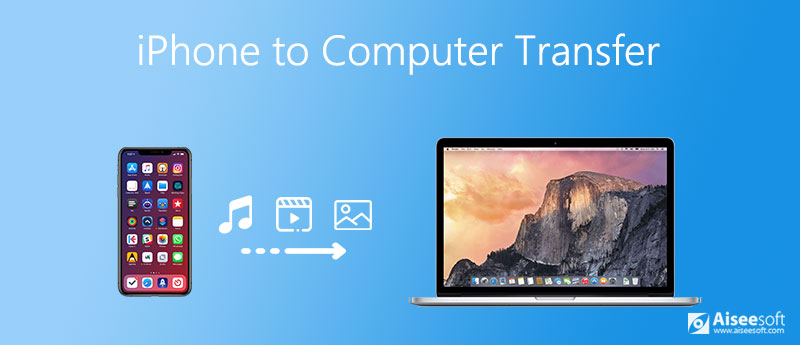
首先,我们要推荐一款非常流行且易于使用的 iPhone 到电脑传输工具, FoneTrans 给你。 它能够在 iPhone 和计算机之间直接传输所有类型的 iOS 文件,包括联系人、消息、照片、视频、音乐、笔记、日历、Safari 浏览历史、电子书、通话记录等。 此外,它还支持从 iPad、iPod 和 iTunes 传输 iOS 数据。

资料下载
100% 安全。无广告。
100% 安全。无广告。

使用 USB 数据线将 iPhone 连接到计算机。 点按 信任 在 iPhone 屏幕上帮助您的计算机快速识别它。 连接成功后,您可以看到有关此 iOS 设备的一些基本信息。



如上所述,此 iPhone 到计算机传输还允许您将文件从计算机添加到您的 iOS 设备。 您只需单击 地址 按钮,然后选择要导入的文件。

这款功能强大的 iPhone 到计算机传输工具配备了您需要的所有 iOS 数据传输功能。 有了它,您可以在没有 iTunes 或 iCloud 的情况下轻松管理、编辑和传输各种 iPhone 数据。 此外,您可以单击 工具箱 以获得更多有用的工具。 只需免费下载并尝试一下。

iTunes 是适用于 iPhone、iPad 和 iPod 等 Apple 产品的官方 iOS 文件传输工具。 它提供了一种同步方式来管理和传输一些常用的 iOS 数据,包括联系人、消息、照片、视频、音乐、铃声和其他应用程序文件。 iTunes 为您提供 文件共享 和 数据同步 在 iPhone 和计算机之间传输不同 iOS 数据的方法。
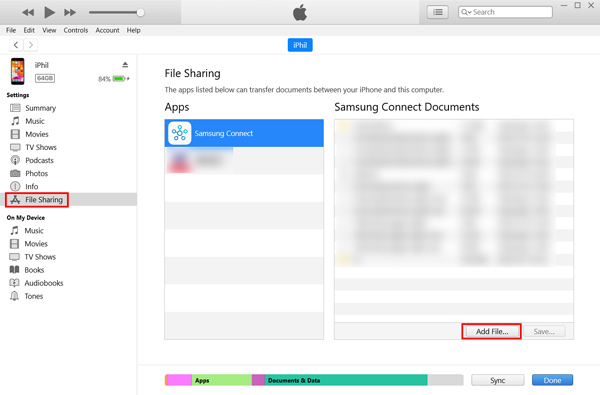
iTunes 数据传输的一大缺点是,在 iOS 数据同步后,原始文件将被删除并由新添加的数据替换。 此外,将 iPhone 数据同步到计算机后,您将无法直接在 Mac 或 Windows PC 上查看这些文件。
iTools 是一款适用于 iPhone、iPad 和 iPod 数据管理的一体化解决方案。 这款 iPhone 到计算机的传输工具主要用于传输音乐、照片和视频。 它能够备份和恢复 iPhone 上的各种 iOS 数据。 iTools 与最新的 iPhone/iPad 和 iOS 完全兼容。 您可以在 Windows PC 或 Mac 上使用它。
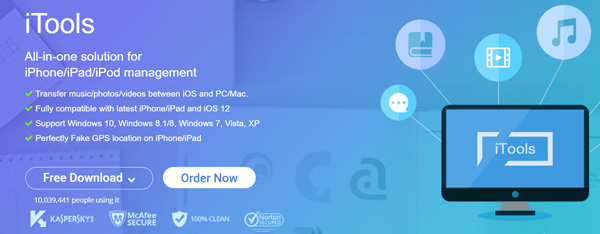
iTools 使您能够在 iPhone、iPad、iPod、iTunes 和计算机之间传输所有类型的 iOS 文件。 它还提供了一个 铃声制造商 帮助您将喜爱的歌曲变成 iPhone 铃声。 此外,它还具有虚拟位置功能,可让您根据需要模拟位置,并不受 GPS 数据限制。
问题 1. 我可以将我的 iPhone 数据 AirDrop 到计算机吗?
你可以依靠 空投 将您的 iPhone 数据传输到 Mac。 但是您不能将 iPhone 文件 AirDrop 到 Windows PC。
问题 2. 如何通过蓝牙将 iPhone 数据传输到电脑?
如果您的计算机配备了蓝牙功能,您可以打开它并与您的 iPhone 建立连接。 之后,您可以轻松地通过蓝牙将文件从 iPhone 共享到计算机。
问题 3. 如何在没有 iTunes 的情况下将文件从 iPhone 传输到 PC?
您可以使用推荐的 FoneTrans 或 iTools,无需 iTunes 即可轻松将 iPhone 数据传输到 PC。 实际上,您也可以使用 iCloud 在 iPhone 上备份各种 iOS 数据,然后在您的计算机上进行分析。
结论
我们主要谈到了 iPhone到计算机的转移 在这篇文章中。 您可以获得 3 款出色的 iPhone 数据传输软件来帮助您管理各种 iOS 文件。 如果你有更好的 iPhone 传输推荐,可以在评论中分享给其他读者。
传输iPhone文件
1.1传输iPhone音乐 1.2将iPhone音乐传输到PC 1.3将iPhone照片传输到笔记本电脑 1.4 iPhone联系人到Mac传输 1.5 iPhone到计算机的转移 1.6 iPhone到Mac的转移 1.7将iPhone 5音乐传输到Mac 1.8将iPhone联系人转移到Gmail 1.9传输iPhone短信 1.10将iPhone视频传输到iPad 1.11将iOS数据传输到PC / iTunes 1.12将iPhone照片下载到PC
最好的iOS传输软件,用于在不运行iTunes的情况下将iPhone / iPad / iPod和iOS文件从iPhone / iPad / iPod反向管理和传输到计算机。
100% 安全。无广告。
100% 安全。无广告。